
Como compartilhar a localização no iPhone facilmente? [Guia Abrangente]

No mundo acelerado de hoje, manter-se conectado com nossos entes queridos e colegas é essencial. Quer esteja a encontrar-se com amigos, a coordenar planos de viagem ou simplesmente a informar a sua família de que está seguro, partilhar a sua localização pode proporcionar tranquilidade e facilitar uma comunicação mais suave. Neste artigo, vamos orientá-lo a aprender a compartilhar a localização no iPhone.
Antes de começar a partilhar a sua localização, certifique-se de que os Serviços de Localização estão ativados no iPhone. Veja como você pode fazer isso:
Passo 1. Abra o aplicativo "Ajustes" no seu iPhone.
Passo 2. Role para baixo e toque em "Privacidade".
Passo 3. Selecione "Serviços de localização". Ative a alternância na parte superior para ativar os Serviços de Localização se ela estiver desativada.

Existem diferentes maneiras de compartilhar sua localização em um iPhone, dependendo de sua preferência e da situação. Vamos explorar oito métodos populares:
Para compartilhar convenientemente sua localização com amigos e familiares usando o Mensagens em um iPhone, siga estas instruções passo a passo:
Passo 1. Inicie o aplicativo "Mensagens" no seu iPhone. Inicie uma nova conversa tocando no ícone de composição no canto superior direito ou selecione a conversa específica com a pessoa que você deseja compartilhar sua localização na lista de conversas existentes.
Passo 2. No tópico de conversa, localize o ícone "i" posicionado no canto superior direito da tela e toque nele. Isso abrirá os detalhes do contato ou da conversa. Nas opções que aparecem, selecione "Informações".
Passo 3. Role para baixo na tela a seguir para localizar a opção "Compartilhar minha localização" e toque nela.
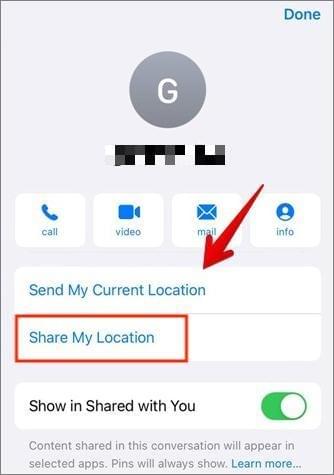
Passo 4. Um menu exibirá três opções para compartilhar sua localização: "Compartilhar por uma hora", "Compartilhar até o fim do dia" ou "Compartilhar indefinidamente". Escolha a duração desejada com base em quanto tempo você deseja compartilhar sua localização.
Passo 5. Depois de selecionar a duração, toque em "Concluído" no canto superior direito da tela.
Leia mais:
Como parar de compartilhar localização no iPhone sem que alguém saiba?
Como compartilhar a localização no Android com sua família e amigos
Compartilhar sua localização em um iPhone por meio de contato é uma maneira conveniente de informar a alguém onde você está. Abaixo está um guia detalhado descrevendo o processo passo-a-passo:
Passo 1. Abra o aplicativo "Contatos" no seu iPhone. Escolha o destinatário com quem você deseja compartilhar sua localização.
Passo 2. Toque no nome do contato para abrir seus detalhes.
Passo 3. Role para baixo até encontrar a opção "Compartilhar minha localização" e toque nela.
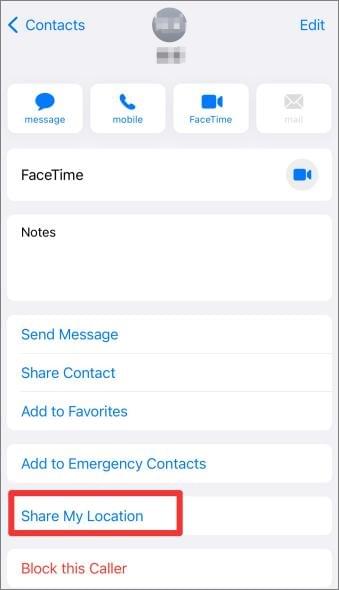
Passo 4. Escolha a duração pela qual você deseja compartilhar sua localização com o contato (por exemplo, indefinidamente, 1 hora, até o final do dia).
Passo 5. Confirme sua seleção tocando em "Enviar" ou em uma opção semelhante.
Enviar sua localização diretamente do aplicativo Apple Maps no iPhone é uma maneira rápida e eficiente de compartilhar sua localização precisa com alguém. Aqui está um guia detalhado passo a passo:
Passo 1. Abra o aplicativo "Mapas" na tela inicial.
Passo 2. Use a barra de pesquisa na parte superior para inserir o local que deseja compartilhar. Você pode digitar um endereço, um ponto de interesse ou até mesmo pesquisar um nome comercial específico.
Passo 3. Quando a localização for exibida no mapa, toque e segure no mapa no local exato que você deseja compartilhar.
Passo 4. Uma caixa de informações compacta surgirá na parte inferior da tela, apresentando detalhes sobre a localização. Toque na caixa de informações para expandi-la.
Passo 5. Na caixa de informações expandida, você verá o nome do local, seu endereço e várias opções. Procure o botão "Compartilhar" e toque nele.
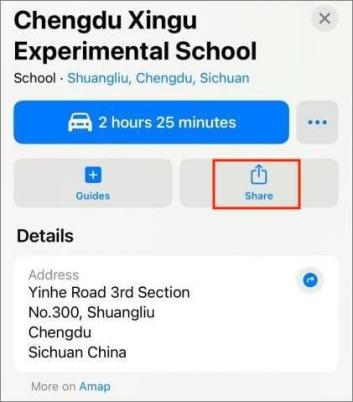
Passo 6. Um menu de compartilhamento aparecerá com diferentes opções de compartilhamento. Pode optar por partilhar a sua localização através do Mensagens, Mail, AirDrop ou outras aplicações compatíveis instaladas no iPhone. Selecione o aplicativo ou método pelo qual você deseja compartilhar sua localização.
Consulte também:
Como falsificar localização no iPhone iOS 16/15/14 de 4 maneiras? [2023 Atualizado]
Por que minha localização está errada no iPhone? (Correções incluídas)
Compartilhar sua localização no iPhone via Google Maps é uma alternativa útil para usuários que preferem o serviço de mapeamento do Google. Embora o Apple Maps seja o aplicativo de navegação padrão em iOS dispositivos, você ainda pode compartilhar sua localização usando o Google Maps seguindo estas etapas:
Passo 1. Verifique se o Google Maps está instalado no iPhone. Faça o download na App Store, se necessário.
Passo 2. Inicie o aplicativo Google Maps no iPhone. Para determinar sua localização atual, toque no botão "Ir" localizado no canto inferior direito da tela.

Passo 3. Depois que sua localização for determinada, toque no ponto azul no mapa para visualizar seus detalhes de localização em um cartão na parte inferior da tela.
Passo 4. Passe o dedo para cima no cartão para revelar opções adicionais. Entre as opções, você verá um botão "Compartilhar". Toque nele.
Passo 5. Um menu de compartilhamento aparecerá com várias opções de compartilhamento. Selecione o método de compartilhamento desejado e uma nova janela de composição de e-mail será aberta com um link para sua localização no Google Maps.
Passo 6. Insira os detalhes de contato do destinatário ou selecione um contato em seu catálogo de endereços e envie a mensagem ou o email.
A Partilha com a família permite-lhe partilhar vários aspetos da sua vida digital, incluindo a sua localização. Aqui está um guia passo a passo sobre como enviar sua localização usando o Compartilhamento Familiar:
Passo 1. Abra o aplicativo "Ajustes" no seu iPhone. Toque no seu "ID Apple" localizado na parte superior da página de configurações. Role para baixo e selecione "Compartilhamento familiar".
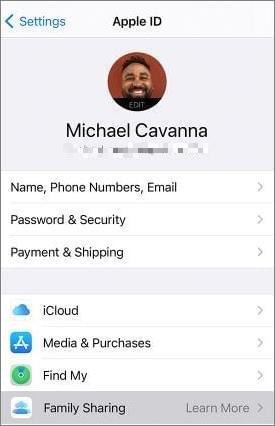
Passo 2. Na lista, selecione os amigos ou familiares com os quais você deseja usar o Compartilhamento Familiar.
Passo 3. Toque na seta azul para enviar os convites. Os destinatários receberão um convite de texto para participar do Compartilhamento Familiar.
Passo 4. Depois que alguém aceitar seu convite e você estiver compartilhando com ela, volte para o aplicativo "Configurações" > toque em seu "ID Apple" > role para baixo e selecione "Compartilhamento familiar" novamente.
Passo 5. Toque em "Compartilhamento de localização" localizado na parte inferior da tela. Você verá um painel de informações sobre o Compartilhamento Familiar e sua localização. Toque em "Compartilhar localização".
Nota: A Partilha com a família é compatível apenas com outros iPhones.
Para compartilhar sua localização no iPhone por meio do aplicativo Buscar Novo, siga estas instruções passo a passo:
Passo 1. Abra o aplicativo "Find My" tocando em seu ícone.
Passo 2. Na parte inferior da tela, você verá quatro abas: "Pessoas", "Dispositivos", "Itens" e "Eu". Toque na aba "Pessoas".

Passo 3. Você verá uma lista de contatos que fazem parte do seu círculo de compartilhamento. Localize a pessoa com quem você deseja compartilhar sua localização e toque no nome dela.
Passo 4. Na página de perfil do contato, você encontrará uma opção para compartilhar sua localização com ele. Se o compartilhamento de local já estiver habilitado, você poderá pular para a próxima etapa. Caso contrário, toque em "Compartilhar minha localização".
Passo 5. Escolha a duração desejada para compartilhar sua localização: "Compartilhar por uma hora", "Compartilhar até o final do dia" ou "Compartilhar indefinidamente". Depois de selecionar a duração do compartilhamento, seu local será compartilhado com o contato selecionado.
Pode gostar:
Como impedir alguém de espionar meu celular? [Com Prevenção]
[Skout Alterar local] Como mudar a localização no Skout de maneiras simples?
Compartilhar sua localização em tempo real no iPhone via Facebook Messenger é um excelente método para manter seus amigos e familiares informados sobre seu paradeiro. Para partilhar a sua localização em direto através do Facebook Messenger, siga estes passos:
Passo 1. Abra o aplicativo "Facebook Messenger" na tela inicial.
Passo 2. Inicie uma conversa com a pessoa ou grupo com quem você pretende compartilhar seu local ao vivo.
Passo 3. No tópico de conversa, localize o ícone "Mais" representado por quatro pontos na barra de ferramentas inferior e toque nele.
Passo 4. Nas opções que aparecem, selecione "Localização" no menu.
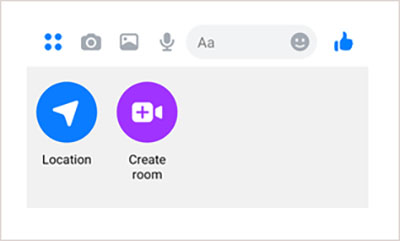
Passo 5. Um mapa será exibido, mostrando sua localização atual. Toque no botão azul "Compartilhar localização ao vivo" na parte inferior da tela.
Passo 6. Um prompt será exibido, solicitando sua confirmação para compartilhar sua localização ao vivo. Toque em "Compartilhar localização ao vivo" para prosseguir.
Passo 7. Defina a duração para compartilhar seu local ao vivo. Você pode escolher "15 minutos", "1 hora" ou "4 horas" com base em sua preferência. O Facebook Messenger agora compartilhará sua localização ao vivo com o contato ou grupo selecionado. Eles podem ver sua localização no mapa em tempo real durante a duração especificada.
Compartilhar sua localização com o iPhone usando o WhatsApp é uma maneira simples e eficiente de informar seus contatos sobre seu paradeiro. Para compartilhar sua localização usando o WhatsApp, siga estas etapas:
Passo 1. Abra o aplicativo "WhatsApp Messenger" no seu iPhone.
Passo 2. Inicie um bate-papo com a pessoa ou grupo com quem deseja compartilhar sua localização. Você pode selecionar um bate-papo existente ou criar um novo.
Passo 3. Toque no ícone "+" localizado ao lado do campo de entrada de texto.
Passo 4. No menu, selecione "Localização". Na tela de localização, você verá um mapa com sua localização atual marcada por um alfinete vermelho. Você pode arrastar o alfinete para ajustar o local exato que deseja compartilhar.
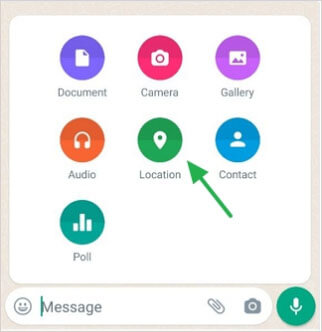
Passo 5. Abaixo do mapa, você tem duas opções: "Enviar sua localização atual" e "Compartilhar localização ao vivo". Selecione a opção desejada com base em sua preferência. O WhatsApp enviará sua localização ou começará a compartilhar sua localização ao vivo com o destinatário no bate-papo.
Não pode perder:
Como alterar a localização no Facebook Marketplace?
Como encontrar meu iPhone off-line último local conhecido [2023 Atualizado]
iOS Location Changer é uma solução para proteger sua privacidade ao compartilhar sua localização. Ele permite que você modifique suas coordenadas GPS, garantindo o controle sobre seu paradeiro. Com essa ferramenta, você pode escolher qualquer destino desejado, aumentando a privacidade em plataformas de mídia social e outros aplicativos. Abordando as preocupações de segurança e a necessidade de privacidade, oiOS Location Changer oferece uma maneira conveniente de proteger sua localização em tempo real.
Principais características do iOS Location Changer:
Para falsificar a localização de compartilhamento do iPhone, siga estas etapas:
01Instale e abra o software Location Changer no seu computador. Clique em "Iniciar" para iniciar o processo.

02Selecione a opção "Modificar localização" e o mapa será carregado, mostrando sua localização atual.

03Digite o destino desejado na barra de pesquisa situada no canto superior esquerdo da janela. Depois de localizar o local desejado, clique em "Confirmar modificação" para aplicar o novo local ao seu iPhone.

Compartilhar sua localização em um iPhone pode ser incrivelmente útil em várias situações. Desde o encontro com amigos até proporcionar tranquilidade aos seus entes queridos, este recurso oferece conveniência e segurança. Seguindo os passos fornecidos neste guia, você pode facilmente compartilhar sua localização e manter uma forte conexão com as pessoas importantes em sua vida sem qualquer aborrecimento. Se você quiser forjar uma localização compartilhada no iPhone, iOS Location Changer é uma boa escolha.
Artigos relacionados:
Falsificação fácil de Pokémon Go em dispositivos iOS em Top 7 Maneiras
Explore o mundo a partir de casa: como falsificar a localização no mapa do Snapchat
Como verificar o histórico de localização do iPhone e protegê-lo de ser rastreado
As 10 principais alternativas de localização virtual do iTools para dispositivos Android e iOS
Como alterar a localização GPS em Android em diferentes ferramentas (SAFE & FAST)